今天,我要给大家揭秘一个能大大提升工作效率的 Excel 技巧——XLOOKUP 与 CHOOSECOLS、MATCH 的完美组合。这个组合可以让你轻松应对各种复杂的数据查找需求,绝对是职场神器!
什么是XLOOKUP?
XLOOKUP 是 Excel 中一个非常强大的查找函数,它可以替代传统的 VLOOKUP 和 HLOOKUP,提供更加灵活和强大的查找功能。前期已讲过这个函数,不会的同学往前翻
场景引入
假设你在一家公司担任数据分析师,需要根据员工ID查找员工姓名、薪资和考评情况。如果这些信息分别位于不同的列中,你会怎么做?传统的 VLOOKUP 可能无法满足你的需求,但通过 XLOOKUP 搭配 CHOOSECOLS 和 MATCH,可以轻松实现!
第一步:理解CHOOSECOLS
CHOOSECOLS 函数可以从一个范围内选择特定的列,从而为后续的 XLOOKUP 查找提供方便。其基本语法如下:
CHOOSECOLS(数组, 列1, 列2, ...),通过CHOOSECOLS函数搭建一个新的表格格式
第二步:结合MATCH
MATCH 函数可以帮助我们动态确定列号,确保查找更加灵活和准确。其基本语法如下:
MATCH(查找值, 查找数组, 匹配类型)
实际案例:
假设我们有如下员工信息表:
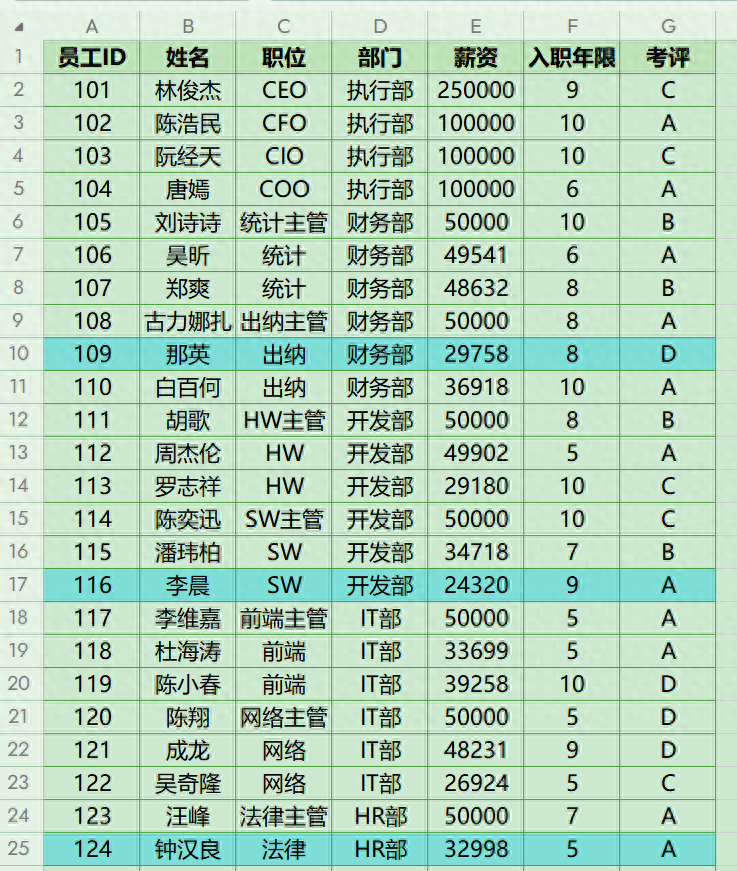
现在,我们需要根据输入的员工ID,查找姓名、薪资和考评。
- 查找员工姓名
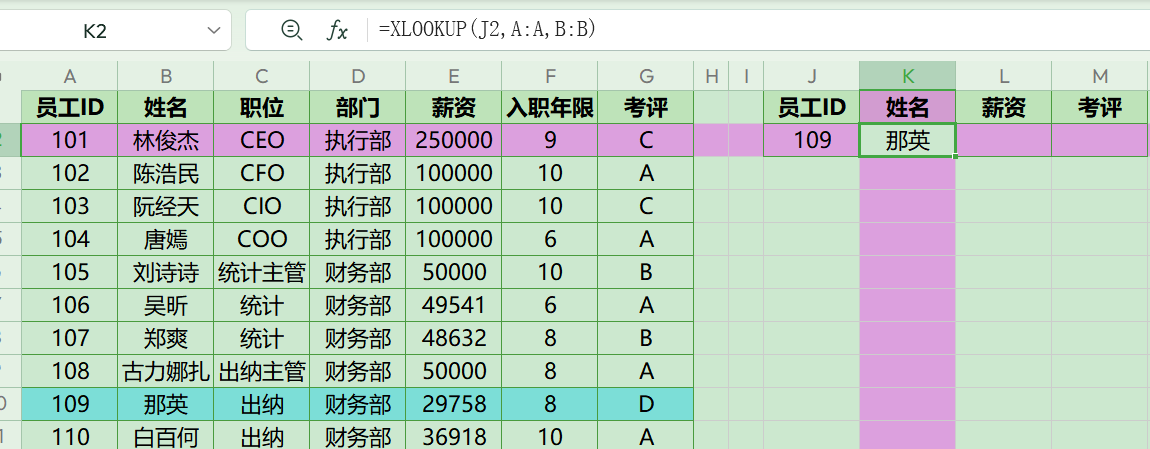
- 查找薪资
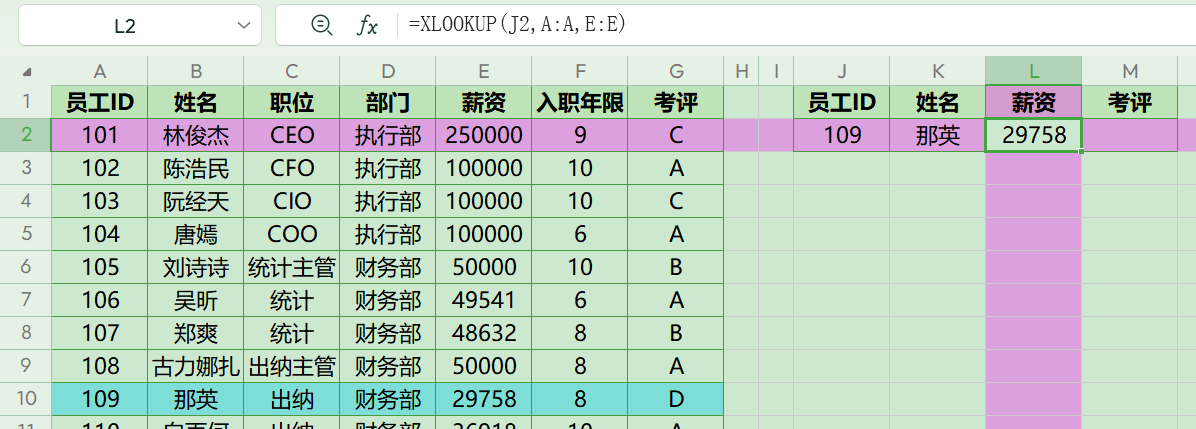
- 查找考评
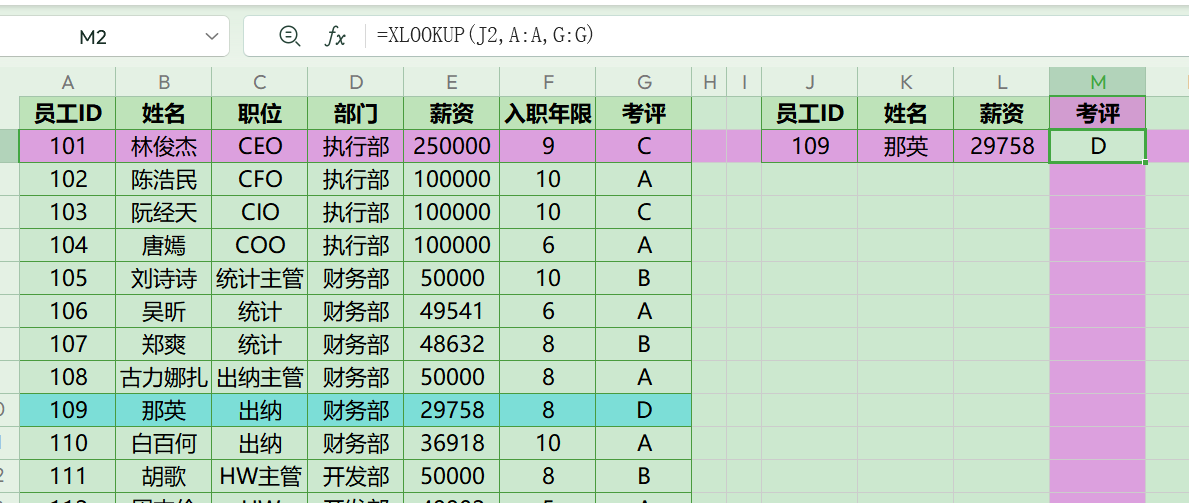
这样一个个查找的话,就会显得很麻烦,而且不智能,假设标题有变化也无法自助变化
整合公式
如果我们希望将所有查找整合在一个公式中,可以使用如下方法:
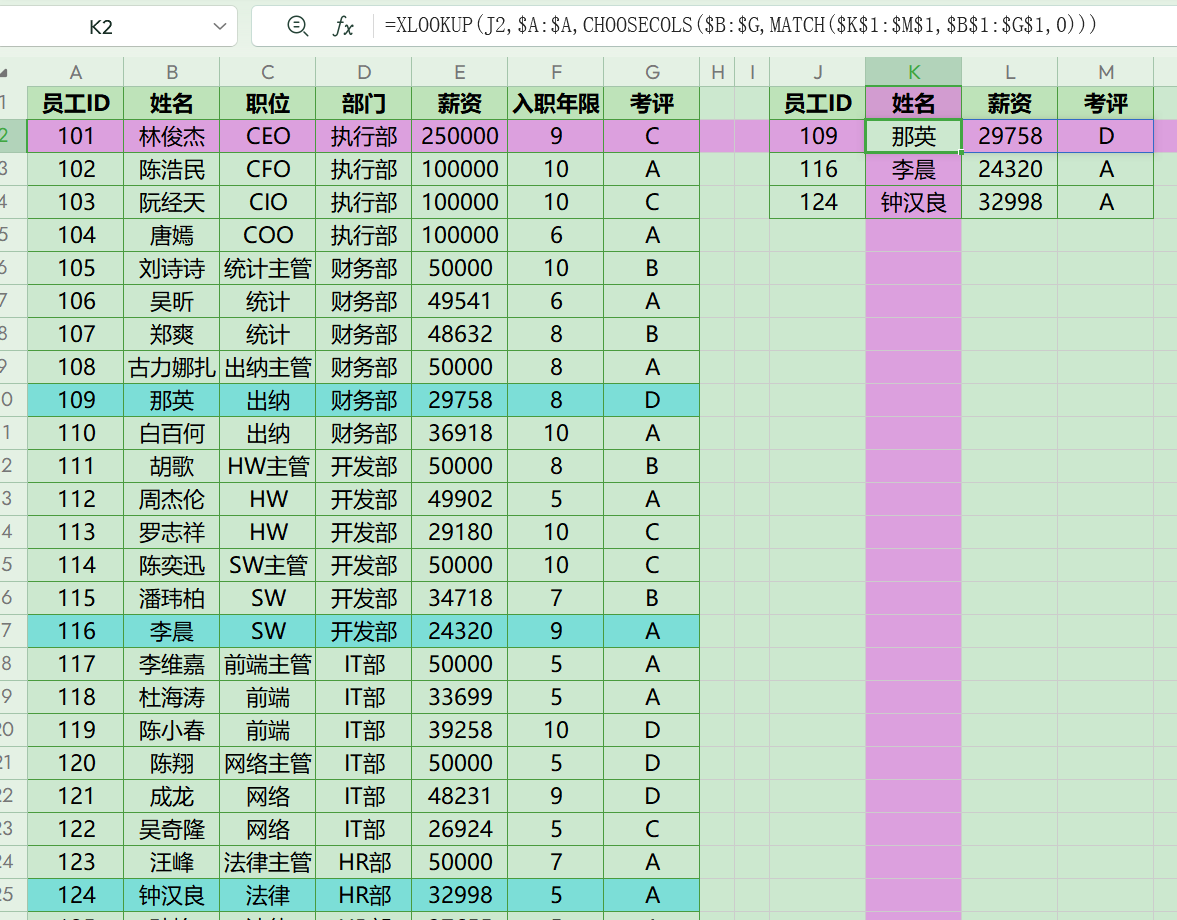
其中XLOOKUP第三参数返回数组,作为动态调整,这样可以智能返回结果,我们剥离一下这个函数组合:
1、MATCH($K$1:$M$1, $B$1:$G$1, 0) 将会返回一个数组,表示 $K$1:$M$1 中的每个值在 $B$1:$G$1 中的位置。例如,如果 $K$1 包含“姓名”,$L$1 包含“薪资”,$M$1 包含“考评”,并且这些标题在 $B$1:$G$1 中分别位于第 2 列、第 3 列和第 4 列,那么 MATCH 函数将返回 {2, 3, 4}。
2、CHOOSECOLS($B:$G, {2, 3, 4}) 将从 $B:$G 中选择第 2 列、第 3 列和第 4 列。
3、XLOOKUP(J2, $A:$A, 选择的列) 将在 $A:$A 中查找 J2 的值,并返回在相应位置的选择列中的值。
结语:
看完这个技巧,是不是觉得 Excel 查找变得更加轻松了呢?其中上述案例也可以用INDEX MATCH函数也可以进行完美的解决









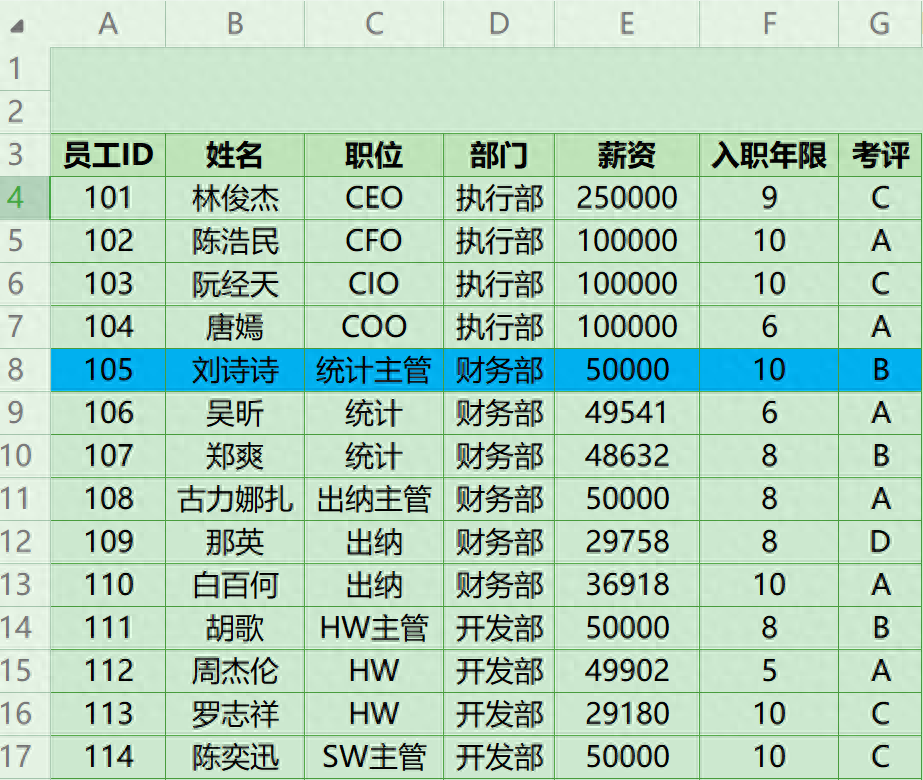


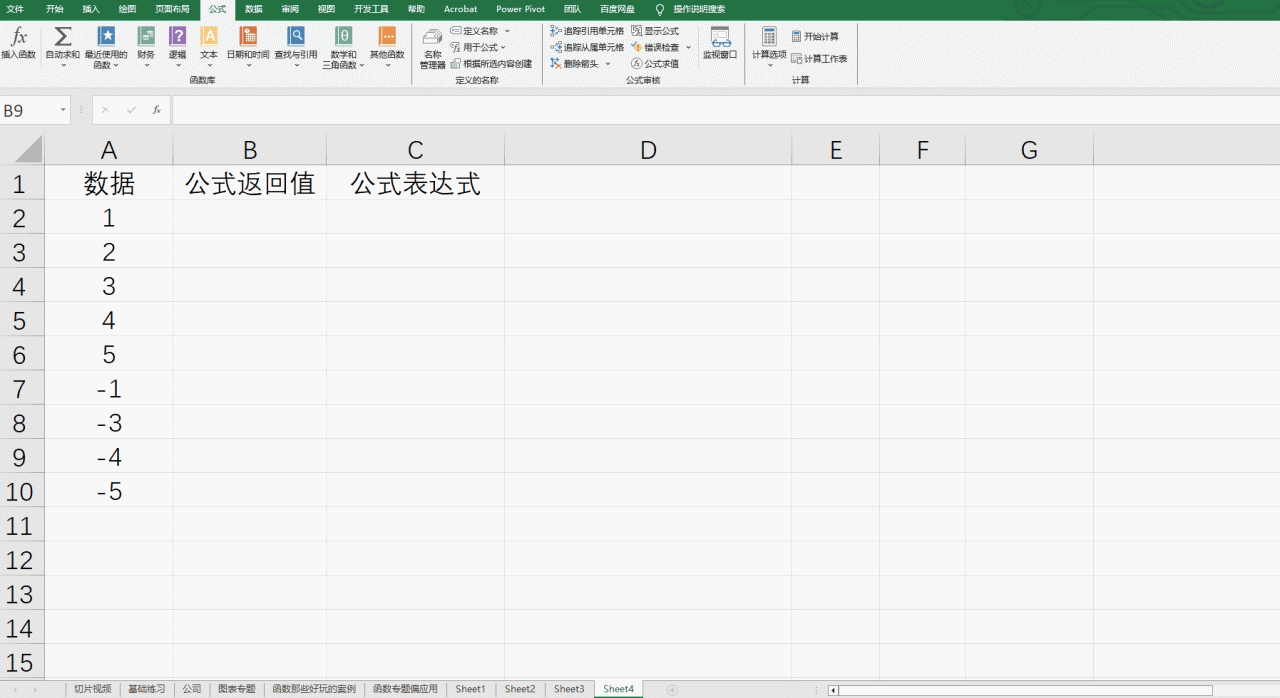



评论 (0)